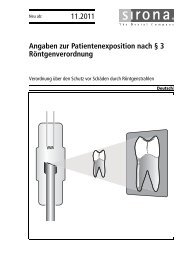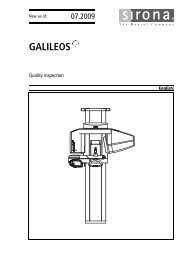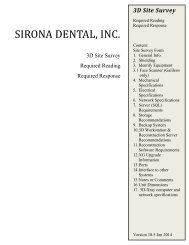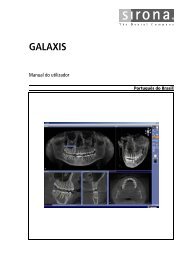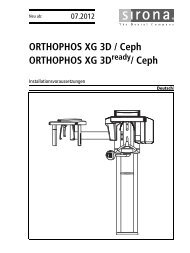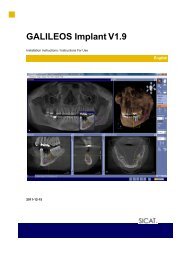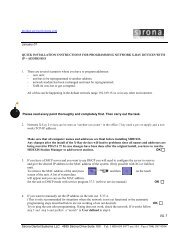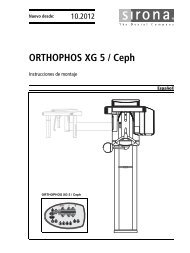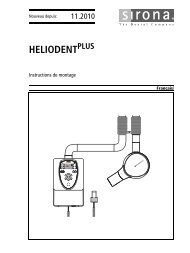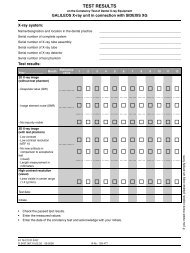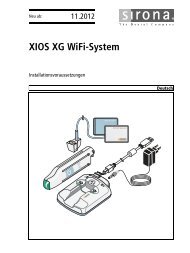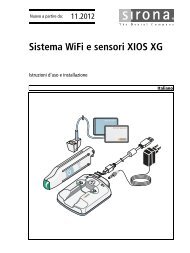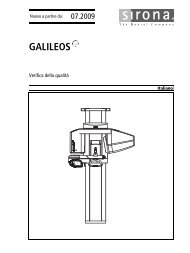6316546 GBA ORTHOPHOS XG 3D PT-BR.book - Sirona Support
6316546 GBA ORTHOPHOS XG 3D PT-BR.book - Sirona Support
6316546 GBA ORTHOPHOS XG 3D PT-BR.book - Sirona Support
Create successful ePaper yourself
Turn your PDF publications into a flip-book with our unique Google optimized e-Paper software.
<strong>Sirona</strong> Dental Systems GmbH<br />
Manual de instruções <strong>ORTHOPHOS</strong> <strong>XG</strong> <strong>3D</strong> / Ceph, <strong>ORTHOPHOS</strong> <strong>XG</strong> <strong>3D</strong> ready / Ceph<br />
5 Operação<br />
5.3 Radiografias panorâmicas e da asa de<br />
5.3.5 Ajustar anomalia<br />
Ajustar anomalia<br />
No caso de posições diferentes dos dentes, pode-se selecionar<br />
previamente um nível para retrusão, bem como um ou dois níveis para<br />
protrusão. A configuração se pode selecionar para os programas P1, P2<br />
e P10, inclusive ampliação constante e apresentação com redução de<br />
artefactos.<br />
PAN<br />
1260<br />
10 64<br />
CEPH<br />
P1<br />
14,1 s<br />
P6.1<br />
12,1s<br />
<strong>3D</strong> TS<br />
14 s<br />
A<br />
✔ No écran tátil aparece o nível 1.<br />
1. Toque no símbolo de anomalia A do lado direito do écran tátil.<br />
Em seguida, se abre uma linha do submenu.<br />
68kV 64kV<br />
8mA<br />
Filmkassette Pronto para radiografia<br />
einlegen<br />
?<br />
64 10<br />
SID = 19,6”<br />
6 x 12”<br />
2. Selecione a anomalia existente.<br />
A seleção é marcada a laranja na linha do submenu. A anomalia<br />
selecionada aparece do lado direito do écran tátil.<br />
3. Toque na seta azul do lado esquerdo da linha do submenu.<br />
ou<br />
➢ Toque novamente no símbolo de anomalia A.<br />
A linha do submenu se fecha.<br />
<br />
A anomalia está configurada.<br />
5.3.6 Ajustar a forma do maxilar<br />
Ajustar a forma do maxilar<br />
Além da forma normal do maxilar, também se pode pré-selecionar uma<br />
forma pontiaguda ou angular do maxilar. A configuração se pode<br />
selecionar para os programas P1, P2 e P10, inclusive ampliação<br />
constante e apresentação com redução de artefactos.<br />
PAN<br />
1260<br />
10 64<br />
CEPH<br />
P1<br />
14,1 s<br />
P6.1<br />
12,1s<br />
<strong>3D</strong> TS<br />
14 s<br />
A<br />
✔ No écran tátil aparece o nível 1.<br />
1. Toque no símbolo da forma do maxilar A do lado direito do écran tátil.<br />
Em seguida, se abre uma linha do submenu.<br />
68kV 64kV<br />
8mA<br />
Filmkassette Pronto para radiografia<br />
einlegen<br />
?<br />
PAN<br />
1260<br />
10<br />
64 10<br />
CEPH<br />
P1<br />
14,1s<br />
SID = 19,6”<br />
6 x 12”<br />
<strong>3D</strong><br />
Pronto para radiografia<br />
64kV<br />
8mA<br />
?<br />
2. Selecione a respetiva forma do maxilar.<br />
A seleção é marcada a laranja na linha do submenu. A forma do<br />
maxilar selecionada aparece do lado direito do écran tátil.<br />
3. Toque na seta azul do lado esquerdo da linha do submenu.<br />
ou<br />
➢ Toque novamente no símbolo da forma do maxilar A<br />
A linha do submenu se fecha.<br />
<br />
A forma do maxilar está configurada.<br />
63 16 546 D3352<br />
D3352.201.11.05.24 10.2012 59